Vad är en Chromebook?
En Chromebook är en molnbaserad bärbar dator som kör den Linux-baserade Chrome OS operativ system.
Om du tänker på hur de flesta människor använder en bärbar dator, involverar dessa aktiviteter oftast webbsurfning, e-post, dokument och kalkylblad och att spara filer. Så vad är en Chromebook bra för? En Chromebook kan uppfylla alla dessa behov, men via ett molnbaserat tillvägagångssätt.
Operativsystemet Chrome OS
Den Linux-baserade Chrome OS designades för att vara det snabbaste operativsystemet som finns tillgängligt och inkluderar en snabb uppstart BIOS också. En Chromebook slås vanligtvis på på bara några sekunder, jämfört med en bärbar dator eller dator som kan ta från 60 sekunder till flera minuter.
Anledningen till att den är så snabb är att det inte finns några lokala applikationer som den behöver starta varje gång Chromebook startar. Istället görs allt genom en Krom webbläsare eller via Chrome-baserade webbappar som ser ut och ser ut som en vanlig applikation.
Själva hårdvaran är också byggd med hjälp av
Användargränssnittet för Chrome OS ser ut som en Windows 10 desktop, även om operativsystemet är väldigt annorlunda än Windows.
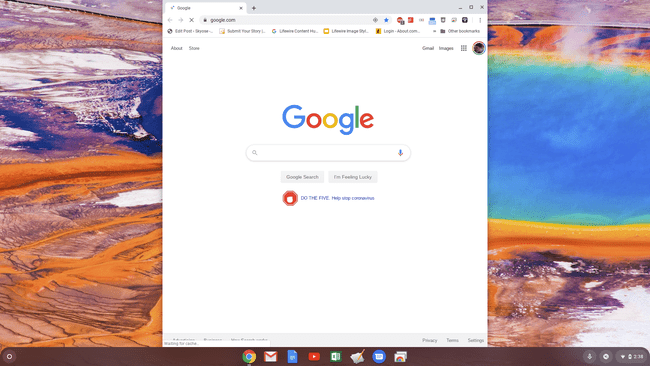
Skrivbordet du kan förvänta dig när du använder en Chromebook inkluderar:
- En cirkelikon i det nedre vänstra hörnet som många användare skulle betrakta som "startmenyn". Den här menyn öppnar ett fönster som visar alla installerade Chrome-appar.
- En stapel med fästade appar längst ned i aktivitetsfältet.
- Ett statusfält i det nedre högra hörnet där du kan komma åt funktioner som Wi-Fi, Blåtand, volym, användarkonton och inställningar.
Chrome Laptop hårdvara
Innan du går ut och köper en Chromebook är det viktigt att förstå skillnaden i hårdvara så att du vet vad du kan göra med en Chromebook och vad du inte kan:
- Tangentbord: De flesta har tangentbord i full storlek, men vanligtvis finns det inget numeriskt tangentbord till höger. CAPS LOCK-tangenten ersätts med en söknyckel. Funktionstangenter ersätts med olika Chromebook-specifika funktionstangenter. Du kan dock fortfarande använda CAPS och funktionstangenter med tangentbordsgenvägar på Chromebook.
- USB-enheter: Chrome OS stöder de flesta standard USB enheter som externa möss, tangentbord och flash-enheter. Avancerad eller unik hårdvara som kräver installation av enhetsdrivrutiner (som webbkameror eller skärmadaptrar) kommer inte att fungera.
- Anslutningsmöjligheter: Chromebooks är tänkta att vara mobila enheter, så Chrome OS byggdes för stöder Wi-Fi och Bluetooth-anslutning. De kommer vanligtvis inte med en ethernet-port.
- Lagring: Chromebooks är avsedda att användas på moln, vilket betyder att du bör lagra de flesta av dina filer på Google Drive eller annan molnlagring tjänster. Chromebooks har dock begränsat lokalt lagringsutrymme, vanligtvis reserverat för nedladdning av filer och skärmdumpar du tar på Chromebook. Detta är vanligtvis en intern SSD-enhet på 16 GB eller 32 GB. De flesta Chromebooks kommer också med en port för SD-kort, så att du kan utöka den lokala lagringsgränsen avsevärt.
- Grafikkort: De flesta Chromebooks har ett Intel UHD-grafikkort som kan spela alla HD-videor på nätet, men inte särskilt bra för seriösa onlinespelsändamål.
Chrome Laptop-programvara
Du kanske undrar vad en Chromebook kan göra om du inte kan installera programvara? Svaret är: mycket.
Enheten byggdes med molnanvändning i åtanke, vilket innebär att du måste tänka på allt du vill göra i termer av vilka Google-tjänster som är tillgängliga för att möta det behovet.
- E-post: Du måste använda Gmail, Yahoo Mail, Syn Online eller någon annan molnbaserad e-posttjänst för att svara och svara på e-postmeddelanden.
- Dokument och kalkylblad: Använda sig av Google Dokument och Google Kalkylark, eller tillgång Office Online med ditt Microsoft 365-konto.
- Lagra filer: Med en Chromebook är det bäst att lagra alla filer på molnlagring konton som Google Drive, OneDrive, eller Dropbox. Men du kan lagra filer lokalt eller på en flashenhet om du föredrar det.
- Videokonferenser: De flesta bärbara Chrome-datorer har en webbkamera, så att du kan använda vilken videokonferens som helst online för videomöten.
- Produktivitet och anteckningar: Använd Google Kalender eller Google Keep (båda webbapparna är förinstallerade) eller din favorit onlinekalender och anteckningstjänster.
- musik: Chromebooks levereras förinstallerade med en musikspelare-app så att du kan spela musikfiler på din Chrome-dator eller strömma musik från webben.
Vad är en Chromebook bra för?
De flesta vanliga bärbara datoranvändare kommer att vara nöjda med en Chromebook. Den åstadkommer 80 till 90 procent av vad de flesta använder sin dator till, inklusive streama lite spel online med Steam och andra tjänster. Men för avancerade användare som använder specifika Mac OS eller Windows-program ofta, eller för tunga spelare, kommer Chromebook sannolikt att vara otillräcklig för deras behov.
